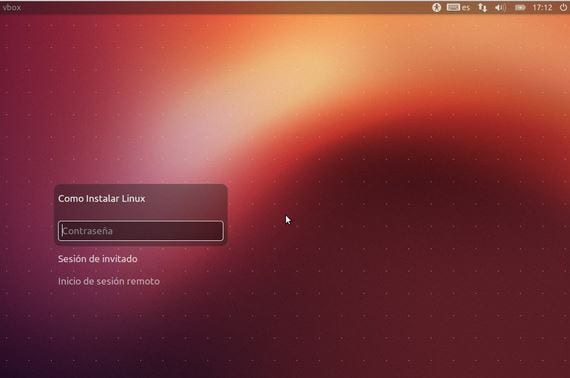
I næste praktiske vejledning med billeder trin for trin Jeg skal lære dem for at oprette en ny bruger at dele vores stationære pc eller bærbare computer.
Processen er ekstremt enkel, og vi behøver ikke engang at bruge terminalen på vores Linux Ubuntu distro.
Vejledningen er lavet af Ubuntu 12.10 under miljøet af Kairo-dok, så hvis du ser noget andet, er det brugerfladen eller skrivebordet, der bruges, men processen er den samme fra ethvert skrivebordsmiljø, den eneste måde at få adgang til systemværktøjerne på.
Sådan oprettes en ny bruger i Ubuntu
Den første ting, vi skal gøre, er at åbne systemværktøjer findes i applikationsmenuen i vores Ubuntu, og indtast derefter systemkonfiguration.
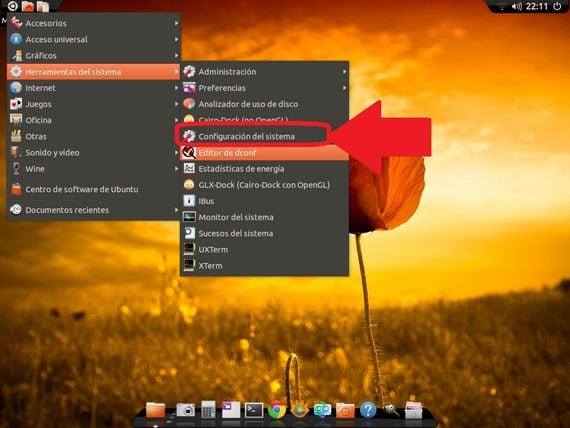
Derefter vælger vi indstillingen Brugerkonto.
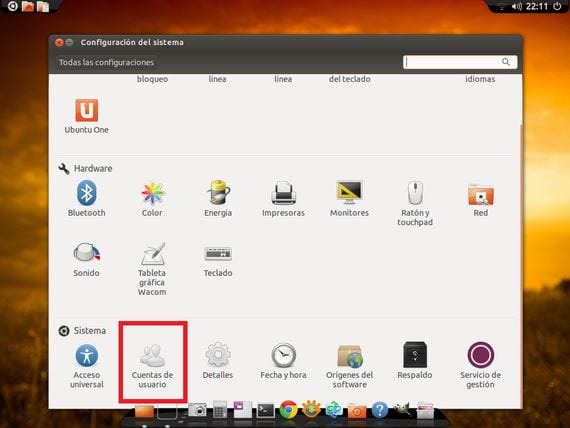
Nu skal vi klikke på knappen unlockr markeret med en lukket hængelås, og vi lægger vores brugeradgangskode rod, så klikker vi på + -knap i nederste venstre hjørne markeret med 2.
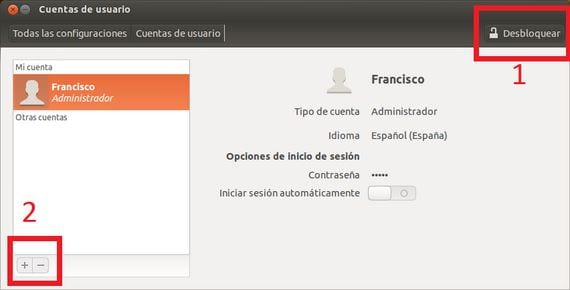
Et nyt vindue åbnes, hvor vi bliver nødt til at anbringe det fulde navn på ny bruger og det navn, som vi vil give den bruger, skal vi også vælge, om vi giver det administrator tilladelser o nej.
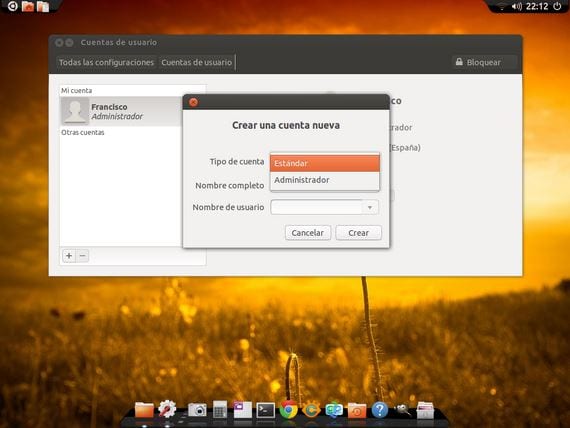
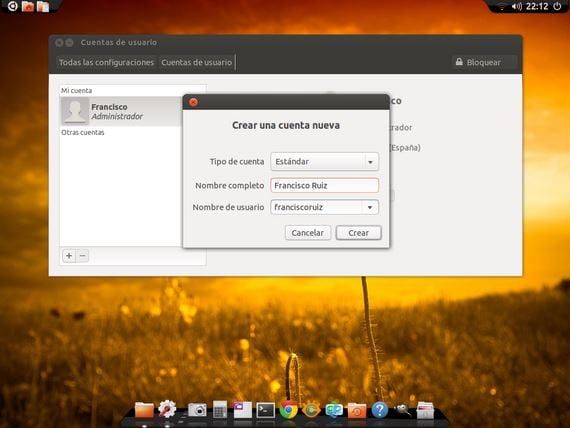
Når dette er gjort, kan vi se den nye bruger oprettet, selvom det vil være nødvendigt at aktivere kontoen ved hjælp af en adgangskode, for dette klikker vi, hvor det står adgangskode til konto deaktiveret.
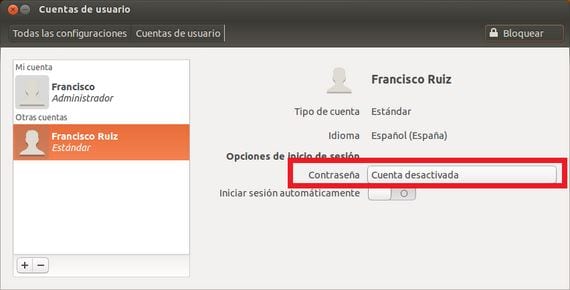
Nu er alt, hvad du skal gøre, at vælge en adgangskode til ny bruger oprettet og bekræft det ved at gentage det, og klik derefter på knappen cambiar og vores konto vil allerede være aktiveret korrekt og tilgængelig fra starten af systemet eller login.

Som vi kan se i dette sidste skærmbillede, har vi allerede aktiveret korrekt ny konto at jeg som et eksempel har brugt mit fulde navn Francisco Ruiz.
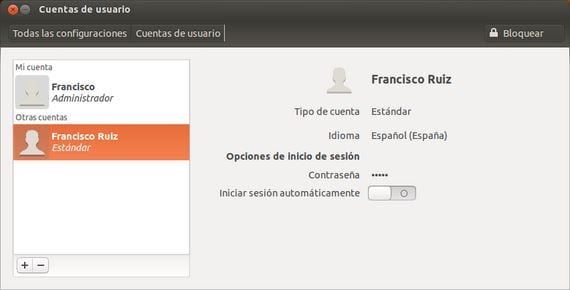
Mere information - Video-tutorial til installation af et tema i Cairo-Dock
God eftermiddag, du er ny på dette, og jeg fjernede brugeradgangskoden for automatisk at logge ind uden at have brug for det. Det viser sig, at når jeg starter maskinen, beder den mig stadig om en adgangskode, og nu hvor jeg på min brugerkonto vil gendanne brugen af denne, når jeg indtaster den nye adgangskode, er knappen for ændring af adgangskode ikke aktiveret. Hvad kan jeg gøre??
Jeg vil bare takke den måde og den gode måde, du har oplevet brugere på at forklare ting. Bare tak
keekekeueueueueekekkeekdpxijc
Hvor mange brugerkonti kan jeg aktivere? Jeg har allerede lavet nogle, og jeg har brug for andre, men det tillader mig ikke
det giver mig en fejl. noget i retning af barneprocessen sluttede med kode 1
Det fungerede perfekt for mig, tak
opret en ny bruger, men den vises ikke på startskærmen ... ..kender du kommandoen til at opdatere startskærmen og registrere den nye bruger?
Sandheden er, at jeg kan gøre for at få adgangskoden, fordi den ikke fanger mig
HVAD EN GOD SERVICE
10 STJERNER MIN ASMOR
Tusind tak for disse BUTTOCKS
Jeg ved det ikke, men nu ser ubuntu mig anderledes ud, da jeg tog den til at rette